2025 Autor: Howard Calhoun | [email protected]. Zuletzt bearbeitet: 2025-01-24 13:14:32
In unserer Zeit weiß jeder, wie die Bezeichnung des Rubels aussieht. Sie können das Symbol dieser Währung im Artikel sehen. Darin werden wir nicht nur über seine Geschichte sprechen. Wir erklären Ihnen auch, wie Sie das Rubel-Symbol in das Texteingabefeld eingeben. Das Symbol auf der Tastatur ist natürlich nicht angegeben, aber es gibt immer noch Möglichkeiten, es einzugeben. In diesem Artikel werfen wir einen Blick auf sie alle.
Entstehungsgeschichte des Symbols
Zunächst lohnt es sich natürlich, auf die Entstehungsgeschichte des Symbols zu achten. Die Bezeichnung des Rubels als Währung erschien im fernen 13. Jahrhundert. Und fast sofort bestand die Notwendigkeit, es zu reduzieren. Es gab viele Variationen, aber die erste bekannte Version, die uns bekannt wurde, war eine Kombination aus zwei Buchstaben - "p" und "y". Eines kann eindeutig gesagt werden: Diese Abkürzung entstand als Ergebnis der Entwicklung der damaligen russischen Schriftsprache. Diese Abkürzung stammt übrigens aus dem 17. Jahrhundert und wurde bis ins 19. Jahrhundert verwendet.
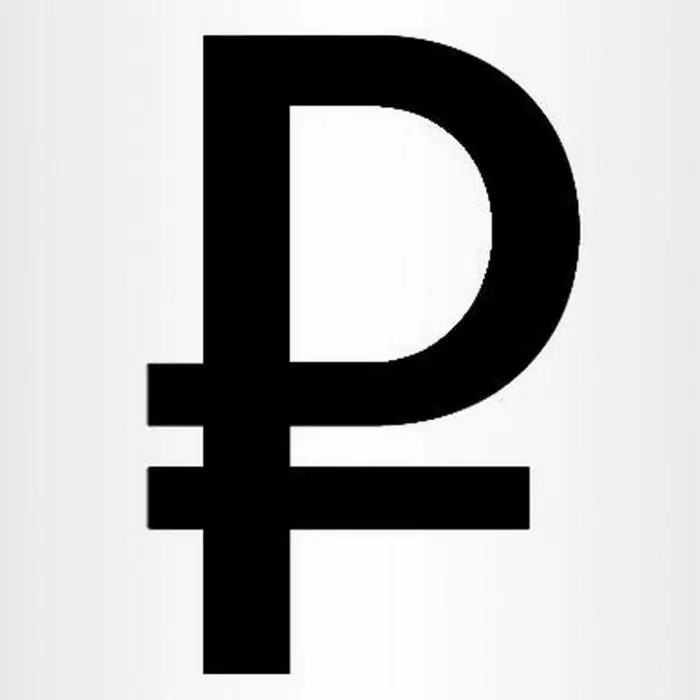
In unserer Zeit ist eine andere Bezeichnung des Rubels das Symbol "₽". Es ist jedoch erwähnenswertDiese Schreibweise ist nur für Banknoten russischen Ursprungs relevant, und jeder weiß, dass der Rubel in drei Ländern verwendet wird: Russland, Weißrussland und im nicht anerkannten Transnistrien. Es ist für jedes Land anders.
- in Weißrussland - "Br";
- in Transnistrien - "P" mit senkrecht stehendem Strich.
Aber in diesem Artikel werden wir nur über den russischen Rubel sprechen.
Von Tastatur einfügen
Also, wir haben die Hauptsache schon erledigt, wir haben die Bezeichnung des Rubels angegeben. Wir kennen das Symbol, und jetzt ist es an der Zeit, Ihnen zu sagen, wie Sie es über die Tastatur eingeben. Die erste Methode, die wir verwenden werden, erschien vor relativ kurzer Zeit, im Jahr 2013. Es ist jedoch erwähnenswert, dass Microsoft dieses Symbol nicht in allen seinen Betriebssystemen implementiert hat, sondern nur in den aktuellen.
Also, wenn Sie weiter über die Bezeichnung des Rubels sprechen, das Symbol auf der Tastatur, wie oben erwähnt, werden Sie es nicht finden. Hier müssen Sie die Tastenkombination verwenden - "Bild" + 8.
Alles ist ganz einfach, nachdem Sie diese beiden Tasten gedrückt haben, wird das Rubelsymbol an der Stelle gedruckt, an der Sie den Cursor platzieren. Zu beachten ist aber, dass "Bild" rechts geklemmt werden muss, nicht links, und auf dem oberen Ziffernblock die Ziffer acht eingegeben werden muss, sonst geht nichts.
Einfügen mit Symboltabelle
Der einfachste Weg, das Rubel-Symbol einzugeben, wurde oben vorgestellt. Aber aus irgendeinem Grund funktioniert es möglicherweise nicht (defekter Schlüssel oder ver altete Version von Windows). Was tun, wenn Sie das Rubel-Symbol dringend eingeben müssen?Das Symbol in Word hilft Ihnen dabei. Sehen wir uns nun an, wie Sie mithilfe der Symboltabelle in Word ein Rubelsymbol in ein Dokument einfügen können.
Das geht ganz einfach, Hauptsache du öffnest zunächst den Tisch selbst. Gehen Sie dazu auf die Registerkarte "Einfügen". Jetzt müssen Sie in der Symbolleiste die Sch altfläche "Symbol" finden. Klicken Sie darauf und wählen Sie im Dropdown-Menü "Andere Symbole". Visuell können Sie den gesamten Prozess im Bild unten sehen.
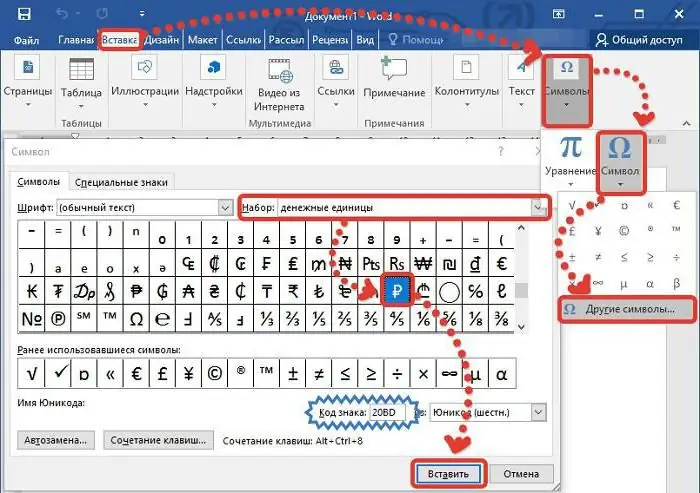
Jetzt haben Sie den gewünschten Tisch. Wie Sie sehen können, gibt es eine unvorstellbare Anzahl von Zeichen, die manuelle Suche nach dem richtigen wird lange dauern. Um die Suche zu erleichtern, können Sie in der Dropdown-Liste „Set“„Währung“auswählen. Danach erscheinen Symbole von Währungen verschiedener Länder vor Ihnen. Finden Sie die gewünschte und klicken Sie auf die Sch altfläche "Einfügen". Achten Sie auf den Vorzeichencode, er wird sich später als nützlich erweisen.
Hexadezimalcode verwenden
Erinnerst du dich an den Code, den du hättest anschauen sollen? Er ist der Hexadezimalcode dieses Zeichens. Schauen wir uns nun an, wie es verwendet werden sollte, um das Rubel-Symbol einzugeben.
Und hier gibt es praktisch nichts zu tun, Sie müssen nur den Code eingeben und "Bild" + X drücken. Aber für mehr Klarheit schauen wir uns ein Beispiel an.
Nehmen wir an, Sie haben eine Zahl in das "Wort" eingegeben und möchten das Rubelsymbol an das Ende setzen. Dazu:
- Cursor an die richtige Stelle setzen;
- eingeben"20BD";
- Drücke ALT+X.
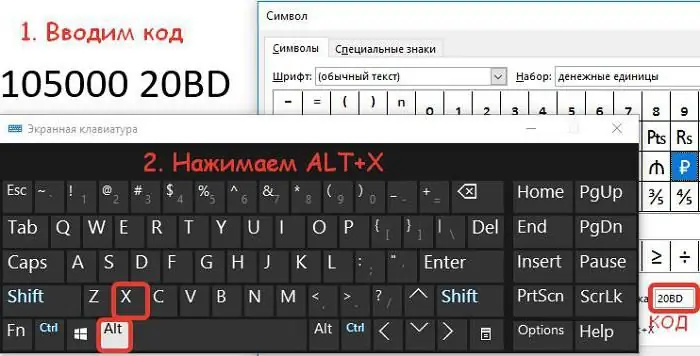
Danach verwandelt sich der Code in das Zeichen, das wir brauchen. Wenn Sie andere Zeichencodes wissen möchten, dann können Sie diese in der Tabelle mit Zeichen einsehen, indem Sie einfach das gewünschte Element markieren. Das Feld "Zeichencode" zeigt einen Satz von vier Zeichen an, der der Hexadezimalcode des ausgewählten Zeichens ist.
Zwischenablage verwenden
Nun, der letzte Weg ist im Allgemeinen für die Faulen, obwohl nur wenige Leute davon wissen. Über die Zwischenablage können Sie nicht nur ein druckbares Zeichen in ein Dokument einfügen, sondern auch das Bild dieses Zeichens selbst. Dazu muss das Bild oder Symbol zunächst in die Zwischenablage gelegt, also einfach kopiert werden. Wenn sich das gewünschte Objekt im Zwischenspeicher befindet, achten Sie darauf, dass Sie nichts anderes dorthin kopieren, da sonst nichts funktioniert.
Öffnen Sie danach das Programm oder die Seite, wo Sie das Zeichen eingeben werden, fügen Sie das kopierte Objekt mit der Kombination STRG + V oder dem Kontextmenü ein.
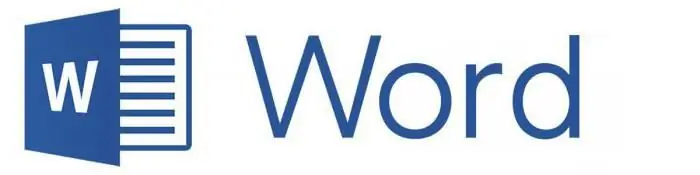
Übrigens können Sie diesen Artikel verwenden, um das gewünschte Material zu kopieren. Hier ist das Symbol selbst - "₽". Übrigens kann jedes Zeichen oder Bild auf diese Weise kopiert werden.
Empfohlen:
Warum ist der Rubel abhängig von Öl und nicht von Gas oder Gold? Warum hängt der Wechselkurs des Rubels vom Ölpreis ab, der Wechselkurs des Dollars jedoch nicht?

Viele in unserem Land fragen sich, warum der Rubel vom Öl abhängig ist. Warum ist es schwieriger, sich im Ausland auszuruhen, wenn der Preis für das schwarze Gold sinkt und der Preis für importierte Waren steigt? Gleichzeitig verliert die Landeswährung an Wert und damit alle Ersparnisse
Grafische Bezeichnung des Rubels. Internationale Bezeichnung des Rubels

Die grafische Bezeichnung des Rubels hat das Format des kyrillischen Buchstabens „R“, der unten am Bein durchgestrichen ist. Dieses über 6 Jahre entwickelte Symbol verkörpert die Zuverlässigkeit der russischen Währung
Warum wird der Rubel billiger? Was tun, wenn der Rubel abwertet? Der Wechselkurs des Rubels fällt, welche Folgen sind zu erwarten?

Wir alle sind abhängig von unseren Einnahmen und Ausgaben. Und wenn wir hören, dass der Rubelkurs fällt, machen wir uns Sorgen, weil wir alle wissen, welche negativen Folgen davon zu erwarten sind. In diesem Artikel werden wir versuchen herauszufinden, warum der Rubel billiger wird und wie sich diese Situation auf das Land als Ganzes und jeden Einzelnen auswirkt
Abwertung des belarussischen Rubels im Jahr 2015. Was ist die Abwertung des belarussischen Rubels und wie bedroht sie die Bevölkerung?

Die Abwertung des belarussischen Rubels im Jahr 2015 wird sehr schwerwiegende Folgen für die Bevölkerung haben. Die Krise kann nicht nur die realen Sektoren der Wirtschaft erfassen, sondern auch den Bankensektor, Immobilien
Floating Wechselkurs des Rubels - was bedeutet das? Was bedroht den freien Wechselkurs des Rubels?

Der variable Wechselkurs des Rubels ist das Fehlen jeglicher Kontrolle der russischen Zentralbank über die Landeswährung. Die Innovation sollte die Währung stabilisieren und stärken, tatsächlich ist der Effekt genau umgekehrt

